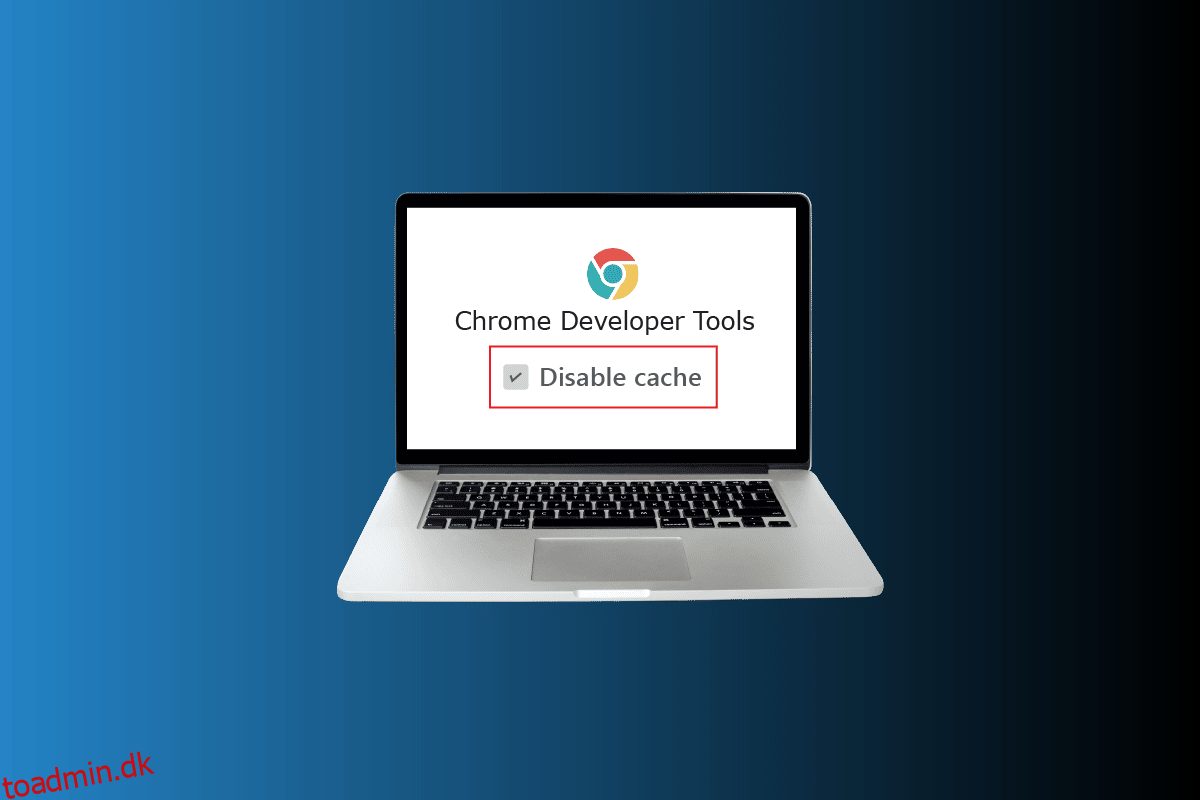Mens vi surfer på internettet, ønsker vi, at alt skal være hurtigt og glat. Uanset om det er en computer eller en mobilenhed, er det altid bedre at bruge en browser til en grundig søgning, når det gøres hurtigt. For ikke at nævne en stor tak til browsing af applikationer som Google Chrome, som sammen med deres indbyggede hukommelseslagringskapacitet gør det til en kage at gå gennem forskellige søgninger og resultater inden for få sekunder. Selvom cachen er et fantastisk værktøj til en forbedret browsingoplevelse, kan den nogle gange opbygges og kan brænde din diskplads. I et sådant tilfælde bliver det vigtigt at deaktivere cache i Chrome-udviklerværktøjer. Til dit held handler vores dagens guide om deaktivering af Chrome-cache. Vi vil diskutere trin til at deaktivere cache-Chrome-udvidelse og årsager til at gøre det. Så lad os begynde med vores informative vejledning om Chrome deaktiver cache for webstedet med det samme.
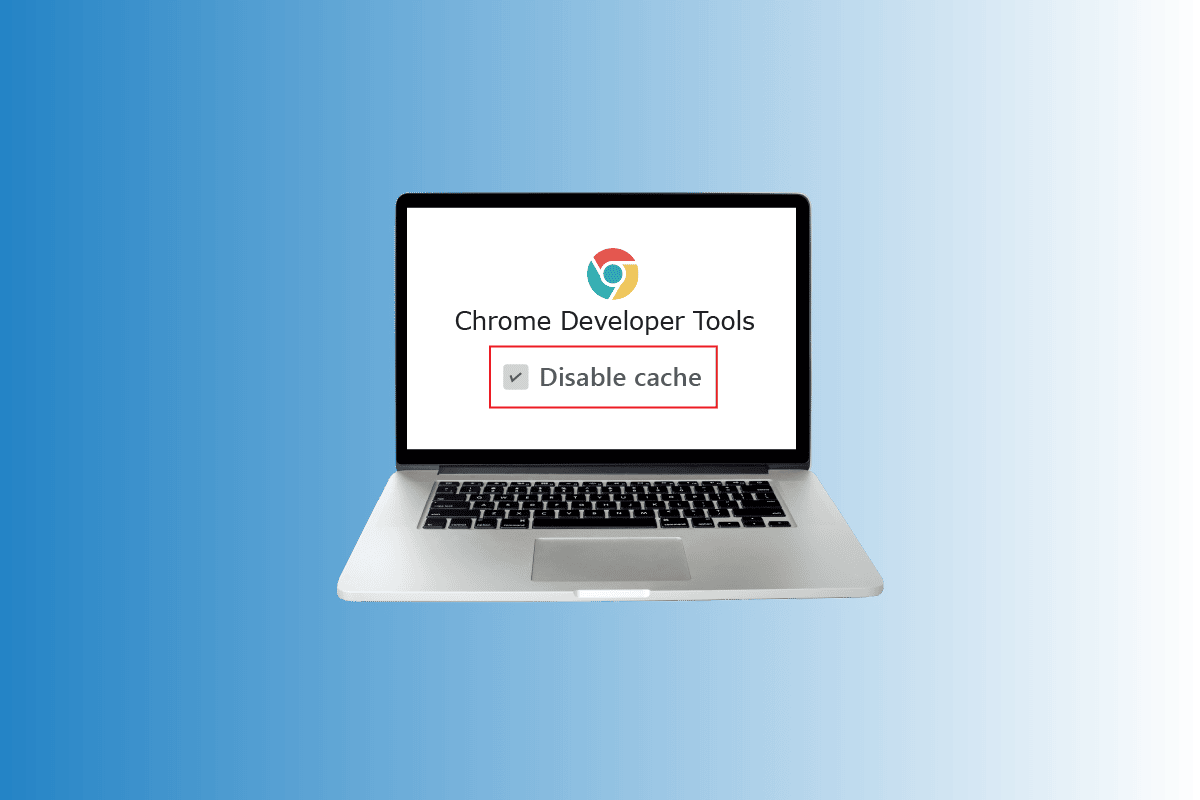
Indholdsfortegnelse
Sådan deaktiveres cache i Chrome Developer Tools
Uforstyrret browsing er kun mulig med cachen, som enten kan være software eller hardware, og som er kendt for at gemme alle de værdifulde oplysninger inklusive data for at betjene fremtidige anmodninger om det samme på en bedre måde. Lad os lære nogle detaljer om cache at kende:
- En cache er en computersoftware eller -hardware, der gemmer en delmængde af data for hurtigt at betjene fremtidige anmodninger om de samme data.
- De data, der er gemt i cachen, er midlertidige.
- De lagrede data hjælper websteder, browsere og apps med at indlæse hurtigere.
- De lagrede cachedata hjælper med at forbedre brugeroplevelsen ved fremtidige besøg på hjemmesiden eller til en app og er kendt som caching.
- Der skal være nok hukommelse eller lagerplads til, at cachelagrede data kan gemmes til genadgang.
- Den lagrede cache-hukommelse kan tilgås meget hurtigt.
Chrome Cache-fordele
- Cachedata hjælper med at forbedre og fremskynde browsing.
- Cache hjælper med at hente filer fra din harddisk hurtigere.
-
Cache-hukommelse er også hurtigere end en RAM-cache, og den er også tæt på CPU’en.
- Det hjælper også med at indlæse websider hurtigere.
-
Søgeresultater er altid hurtigere med en gemt cache.
- Det hjælper med at forbedre e-handelsoplevelser.
- Det er ekstremt nyttigt for personer med begrænset båndbredde mobildata, da det ikke downloader den samme statiske information hver gang.
Hvad er behov for deaktiver Cache Chrome-udvidelse?
Selvom de ovennævnte fordele ved cachen vil få dig til at tvivle på titlen på dokumentet, skal du huske på, at intet over en grænse er fordelagtigt. Sådan er det med cache, når cachehukommelsen i din Chrome-applikation opbygges, er der visse hændelser, der opstår, og som vides at forringe din browser- eller systemdriftsoplevelse, lad os se på disse hændelser nedenfor:
- Deaktiver cache i Chrome-udviklerværktøjer, hvis du kan registrere kontinuerlig bevægelse af indlæsningsspinneren på din skærm, selv efter flere sideopdateringer på grund af den opbyggede cache.
- Hvis cachen er gemt i lang tid på dit system, kan det gøre applikationen langsommere.
- Hvis du løser visse problemer som indlæsning eller formateringsproblemer, kan det hjælpe dig at rydde appen.
- Rydning af Chrome-cachen forhindrer dig også i at bruge gamle formularer.
Fordele ved at deaktivere Chrome Cache
-
Maksimer hastighed og ydeevne: Du har muligvis opbygget en betydelig cache, hvis du regelmæssigt bruger din tid på at gennemse forskellige websteder på Chrome. Denne opbyggede cache påvirker hastigheden og ydeevnen på din pc, især for lav harddiskkapacitet. Så for at maksimere dit systems ydeevne skal du rydde cachen.
-
Oprethold sikkerheden: Hvis du bruger Google Chrome på en offentlig computer, er det altid bedre at deaktivere cache i Chrome-udviklerværktøjer for at beskytte dit privatliv. En anden bruger kan gennemgå dine gennemsete ting og kan også få nogle private oplysninger ud af det, så det er altid bedre at rydde Chrome-cachen.
-
Se de seneste sider: En anden fordel ved, hvorfor du bør deaktivere cache for webstedet, er at se de mest opdaterede sider. Rydning hjælper dig med at se opdaterede sider og oplysninger.
-
Ret browserfejl: Hvis du står over for at indlæse bestemte websteder i din browser, åbne dem eller få en fejlmeddelelse, kan det være en fordel at rydde cachen til at løse dette problem.
Sådan deaktiveres Cache Chrome Extension?
Deaktiver cache Chrome udvidelse betyder, at den automatisk rydder dine data, cookies fra data, browserdownloads, gemte adgangskoder og alle gemte oplysninger i appen. Men som det er forklaret ovenfor, er det yderst fordelagtigt at gøre det, da det hjælper med til sidst at forbedre din browseroplevelse i Chrome. Hvis du vil vide, hvordan du rydder cache og cookies i Google Chrome, kan du læse vores detaljerede guide.
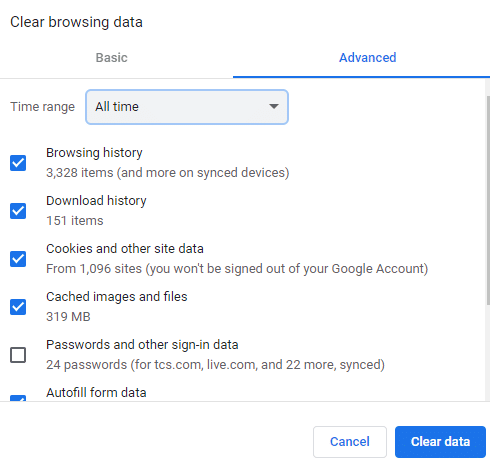
Sådan deaktiveres cache i Chrome Developer Tools?
Chrome Developer Tools er et værktøj, der hjælper en udvikler med at oprette, teste og fejlfinde software. Disse værktøjer er indbygget direkte i Google Chrome-browseren og giver dig mulighed for hurtigt at analysere indholdet på en webside. Selvom det ovennævnte dokument vil hjælpe dig med at rydde cache og cookies fra din browser, kan der være en lille mulighed for, at noget cache bliver efterladt. Så hvis du vil deaktivere Chrome-cache fuldstændigt, er det muligt via indstillinger i udviklerindstillinger. Lad os se på de trin, der kan hjælpe dig med at bruge udviklerværktøjer til at deaktivere cachen i Chrome helt:
Bemærk: Følgende trin kan udføres på Windows-, OS X- og Linux-versioner.
1. Start genvejen til Google Chrome-appen fra startsiden på dit skrivebord.

2. Klik nu på de tre lodrette prikker i øverste højre hjørne af din browserskærm.
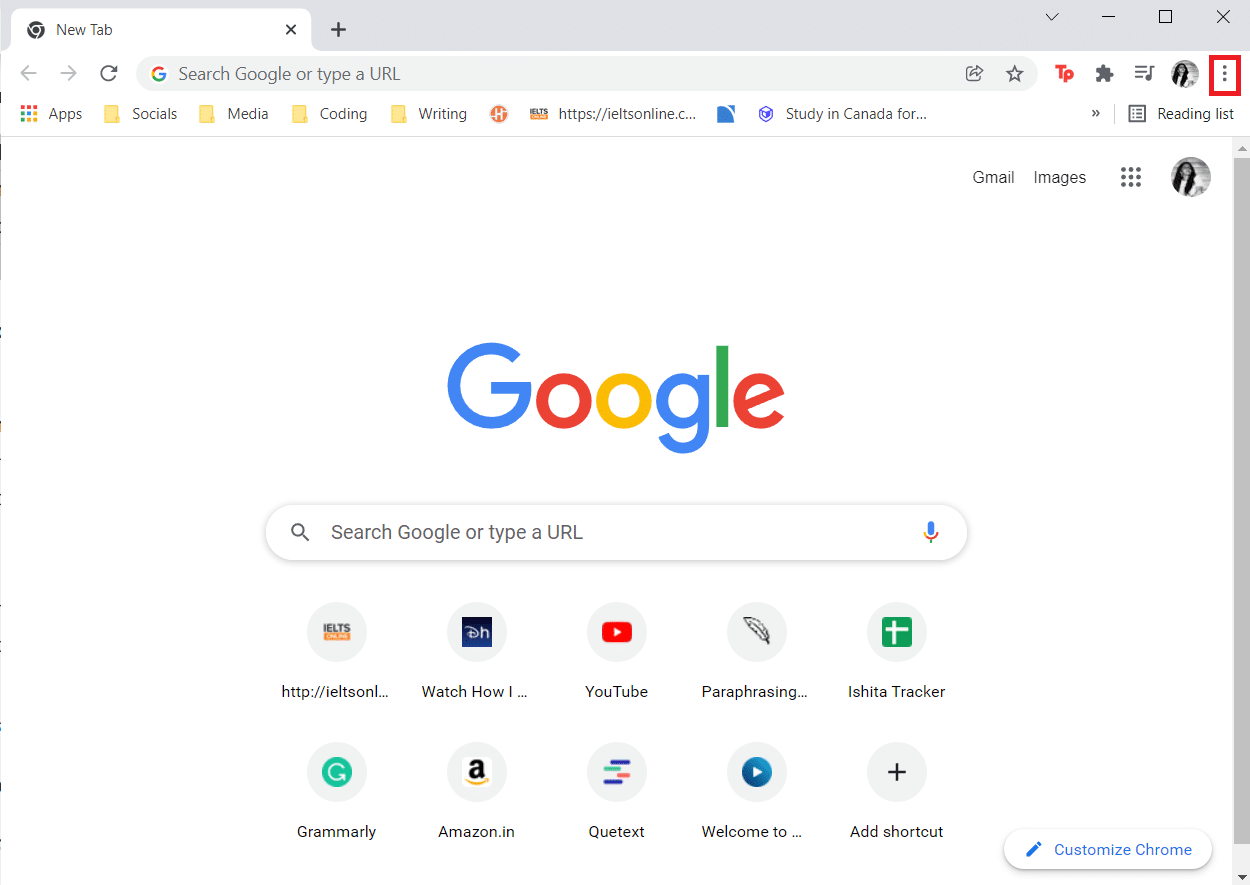
3. Klik på Flere værktøjer i menuen.
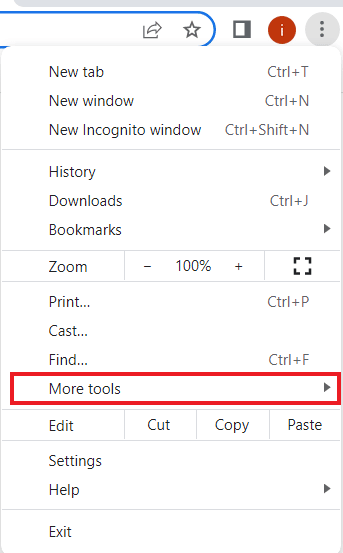
4. Fra den næste menu skal du klikke på Udviklerværktøjer.
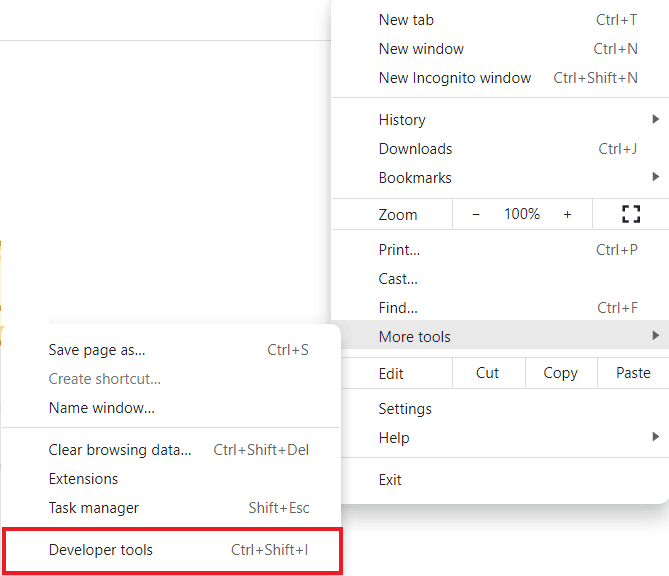
5. Klik nu på fanen Netværk i vinduet Udviklerværktøjer.
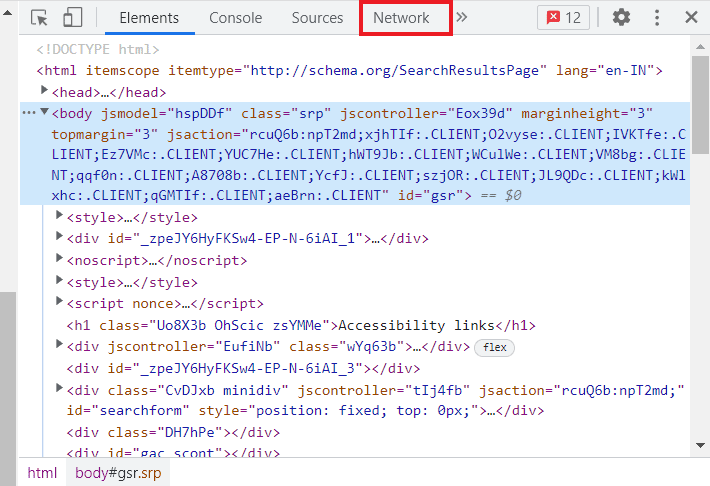
6. Til sidst skal du markere afkrydsningsfeltet for Deaktiver cache.
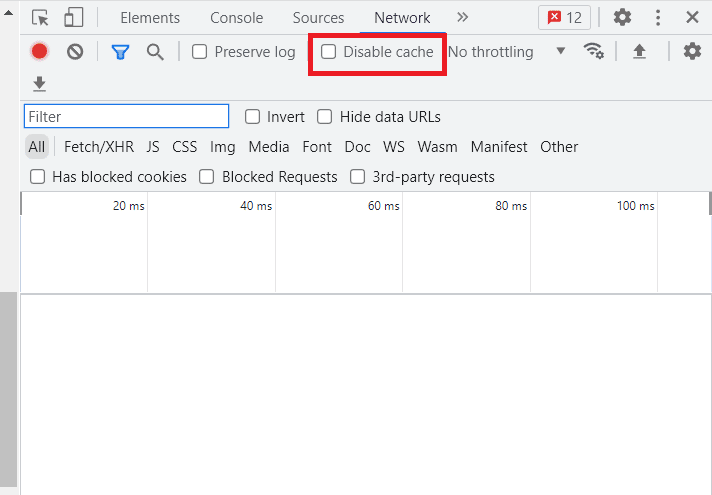
For at cachen forbliver deaktiveret, skal du holde vinduet Dev Tools åbent. Dette vil hjælpe dig med at deaktivere cachelagring på browserniveau, så længe vinduet er åbent. Derfor vil det ikke have nogen indflydelse på din normale browsing.
Sådan aktiveres cache i Chrome?
Ligesom det er nemt at deaktivere cache i Chrome, er det også nemt at slå det til. Som du allerede ved om fordelene ved at cache, vil du måske sørge for, at den er aktiveret ved at bruge nedenstående trin:
1. For at åbne Chrome-menuen skal du starte browseren og klikke på de tre prikker på skærmen.

2. Vælg nu Indstillinger fra den givne menu.
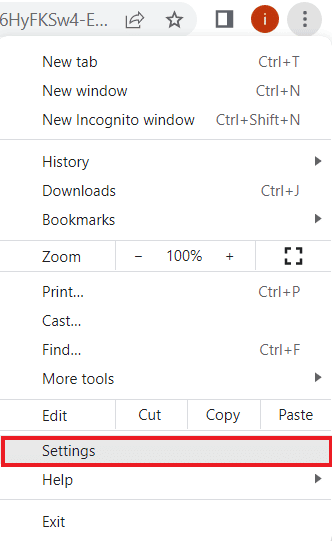
3. Vælg derefter Privatliv og sikkerhed i menuen til venstre.
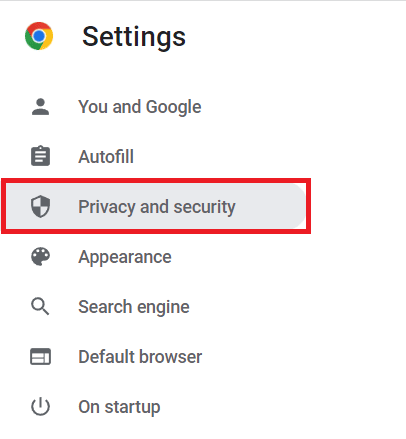
4. I den skal du klikke på Cookies og andre webstedsdata.
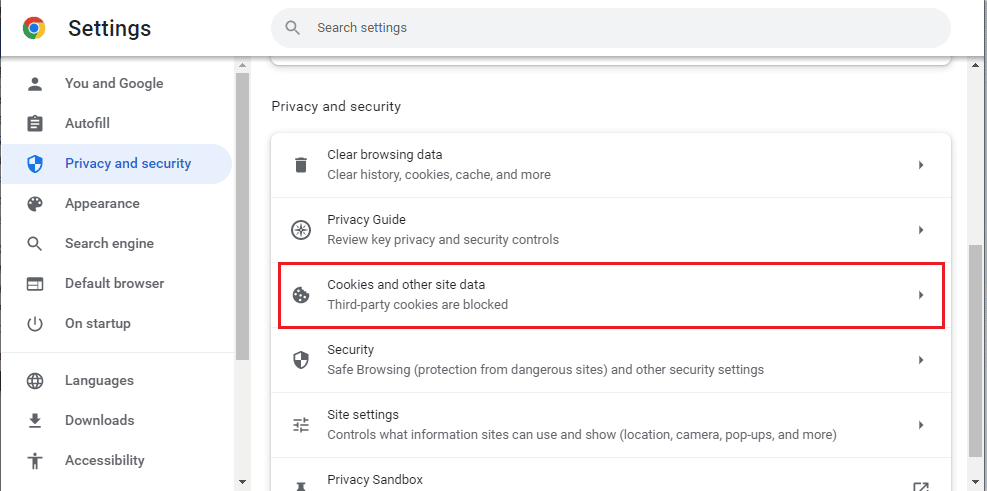
5. Sørg nu for at Tillad alle cookies i den.
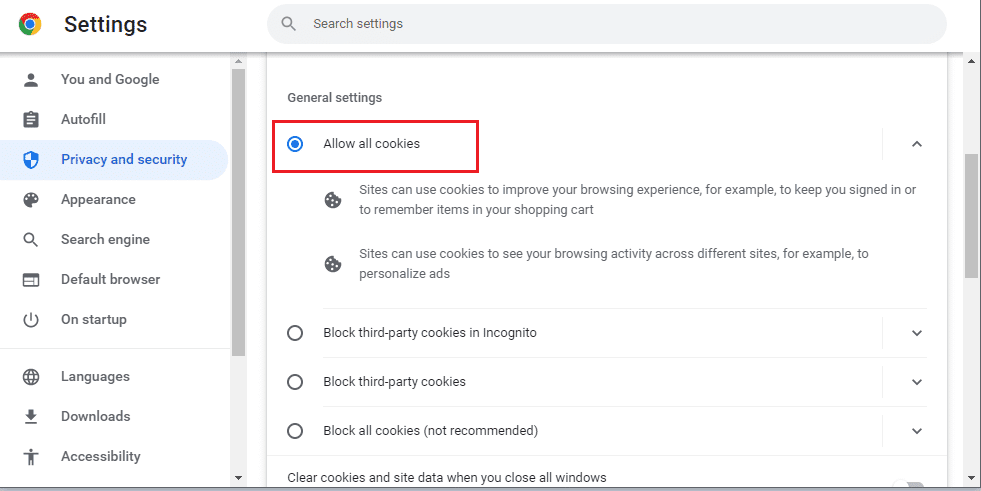
6. Når du er færdig, genstart din browser for at gemme ændringerne.
Ofte stillede spørgsmål (FAQ)
Q1. Hvordan kan jeg permanent deaktivere cachen i browseren?
Ans. Du kan permanent deaktivere cachen i browseren ved hjælp af udviklerværktøjer i den browser, du bruger. Du kan lære at deaktivere cache i Chrome ved hjælp af udviklerværktøjer med den metode, der er angivet i dokumentet.
Q2. Hvad sker der, når cachen deaktiveres i Chrome?
Ans. Når du deaktiverer cachen i Chrome, ryddes alle dine data, der er gemt i applikationen, inklusive adgangskoder, bogmærker og andre data.
Q3. Hvorfor kommer cachen tilbage, selv efter at have ryddet den op?
Ans. Det er normalt at opleve cacheopbygning, selv efter at du har ryddet den op, fordi apps over tid har en tendens til at opbygge cachedata igen baseret på din brug af applikationen.
Q4. Kan Chrome automatisk slette cachen?
Ans. Chrome sletter automatisk den cache, der er knyttet til aktive sessioner, der udløber, når browseren lukkes. Alt indhold, der er indstillet til ikke at cache af internettet, vil blive slettet på siden.
Q5. Er det godt at fjerne den gamle cache?
Ans. Ja, det er godt at rydde cachen, da det forhindrer dig i at bruge gamle formularer. Det hjælper dig også med at beskytte dine personlige oplysninger og kører applikationer hurtigere og bedre.
***
Vi håber, at vores dokument om, hvordan man deaktiverer cache i Chrome-udviklerværktøjer, var nyttigt nok og guidede dig godt om cachen, dens betydning, fordelene ved at rydde den og om trinene til at rydde browserens cache. Vi håber også, at vores yderligere oplysninger om aktivering af cache på Chrome var nyttige for dig. Bortset fra det, hvis du har andre spørgsmål eller forslag, bedes du efterlade dem i kommentarfeltet.